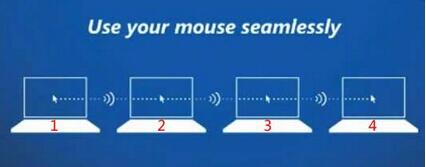- 软件介绍
- 软件截图
- 下载地址
- 相关评论(0)
mouse without borders官方版为多屏用户提供了一个非常方便的工具,让你在三屏幕组成的超宽屏中就像是同一个屏幕一样。软件的作用就是配合多屏组合成一个完成的屏幕,然后让鼠标嫩够流畅的穿过这些屏幕。如果你需要欢迎来下载!
简介:
mouse without borders是微软出品的无界键鼠工具,人们常称它为“无界鼠标”,使用这个小软件,可以让您用一套键鼠控制多台电脑,大大提高工作效率“无界鼠标”最多可以把四台pc电脑连接在一起,用户可以用一个鼠标在不同电脑上完成复制、粘贴、拖拽等操作,感觉就像在用同一台电脑一样除了支持文件操作之外,“无界鼠标”还可以让用户通过该软件在一台电脑上登录到所有其他相连接的电脑上此外,你还可以通过该软件自定义桌面壁纸,图片来自bing的每日一图。当然,这一切的条件前提是你的电脑都是处于同一局域网下。
mouse without border常见问题:
1、无法一次性复制大量文件,无法跨屏复制文件夹
解决:设计问题,无法解决。要么一个一个来。要么先压缩包再复制。或者直接使用teamview,ftp 等其他重量一点的工具
2、明明已经锁定某电脑(设备)的屏幕,但偶尔还是会飘到隔壁(电脑)设备
解决:如果 是没有碰掉键盘出现这种情况,无解,怀疑是bug 。 如果是使用键盘。可能是按到了(按住了)ctrl键(这种情况下,划过边界会暂时解锁边界)。
3、很多时候设置后不生效的原因
解决:一般情况下。大部分的设置需要连接的电脑都到设置界面进行下更改。不过有时候,我们要求特殊的情况下就只要动一台电脑
4、win10下可能出现无法使用,报错,或者.net 框架的错。但事实上重装框架无效
5、复制内容后跨屏丢失或者无效
解决:原因难以追查。一半情况下两边都重启软件即可生效
mouse without border使用教程:
下载解压后,直接运行,点击“accept and install”安装稍等片刻点击“finish”安装完毕:
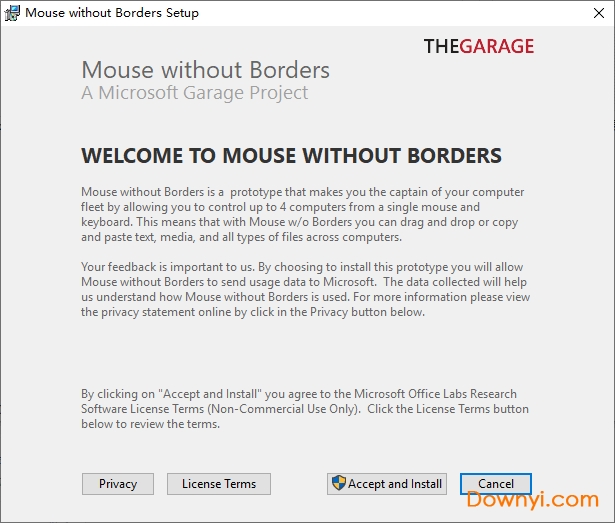
安装完毕后稍等会出现以下向导页面,点击”NO”会得到当前机器的链接密码和机器名,如果你知道网内其他已经安装无界鼠标机器的密码和机器名可以点”YES”输入后直接链接:
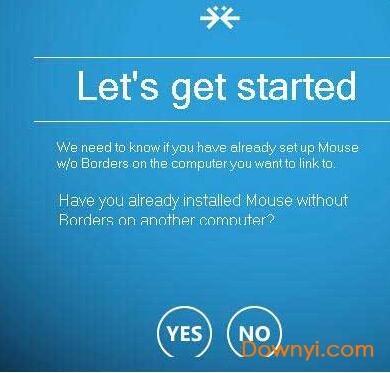
选择右上角的"skip"。进入后,如下图:
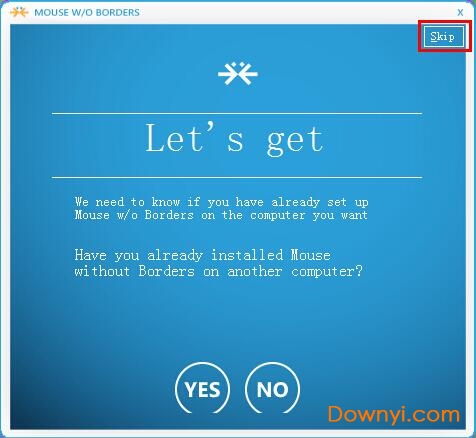
注意要将localhost machine拖到左边:
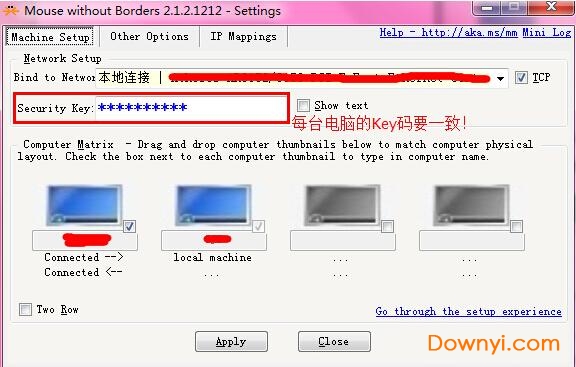
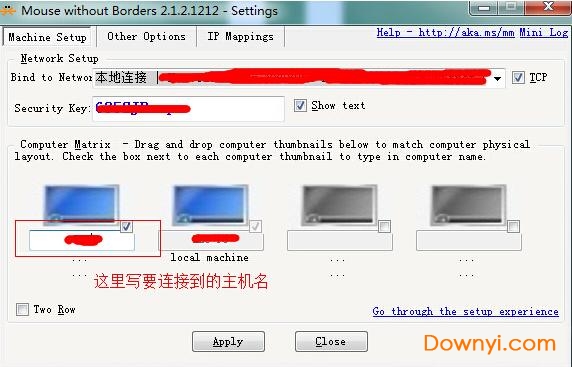
另外,还要配置 IP Mappings:
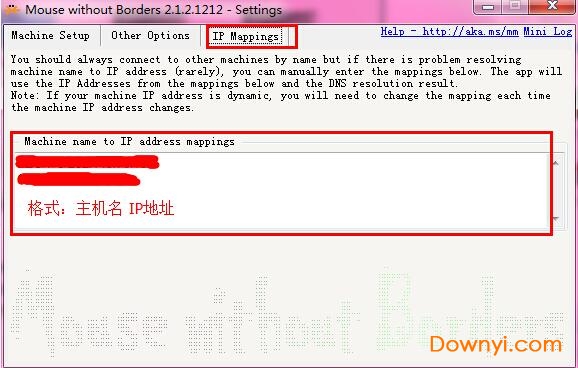
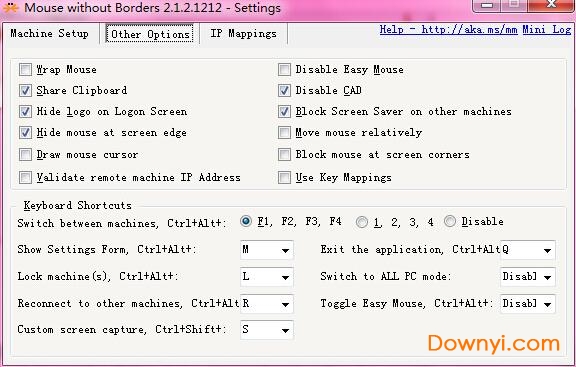
其他设置:
warp mouse:选择后当鼠标在第4台机器继续向右移动,可以移动至第1台机器(如图)
disable easy mouse:选择后当前机器的鼠标无法向其他机器自由移动
share chipboard:共享剪切板
disable CAD:禁止 (ctrl+alt+del)功能
block screen saver……:当鼠标移动到目标机器后,禁止目标机器的屏幕保护程序
快捷键设置部分:
switch between machines:设置快速切换控制机器快捷键
show settings form:显示或隐藏设置界面
exit the application:退出当前应用
lock the controlled machine:锁定当前控制的机器
switch to all pc mode:切换到所有PC控制方式(这种方式下鼠标或键盘的操作在所有联通的机器中都有效)
reconnect to other machines:重新连接
软件功能:
1、完全对等模式,所有电脑间都是对等的,可以拿起任意一台电脑连接的鼠标和键盘操作其它电脑
2、windows平台下多机器间共享一套鼠标和键盘,可提高使用kvm的效率
3、容易从一台机器复制和黏贴文本或图像到其它所有机器
4、能够在机器间拖拽文件
5、能够对其它机器截屏
6、能够切换成同步控制所有机器
7、可定制windows7的登录屏幕
使用技巧:
1、不止支持横向排列的电脑。也支持纵向。使用人工力学电脑架的孩子有福了
2、软件的配置保存在本地,因此不同电脑的配置因为人的设置可能完全不同,这里可能会导致,有些设置不生效。为了确保设置生效,我们一般改了某台电脑后,所有电脑的设置都会手动顺便一起改了。
3、如果刻意让两台电脑的设置不一样,可以做到一些特殊的效果。比如。a电脑我们设定了连接b。但是b电脑我们关闭了连接a。那么a电脑的鼠标键盘。可以穿过边界,随意控制ab电脑。但是b电脑的鼠标键盘就无法穿越。只能控制自己。(大致都是这么个思路,可以尝试着玩一下,实用价值不是很高,但是有助于理解软件的设定逻辑)
4、可以做到多屏幕操作同步(跨屏复制操作)也就是说,鼠标在一台电脑某位置点击,那么连接的电脑的鼠标也在同样位置点击。适合需要在不同电脑进行相同操作的人。默认快捷键是连续按三次ctrl设置项名为switch to allmode【位于设置界面最右下角往上倒数第二项】
5、支持临时锁定键鼠在某台电脑,即使是在启动状态下也能做到。只让键鼠操作某台电脑。锁定操作该电脑。不跨屏。适合于玩游戏时鼠标不跨屏切屏,不飘隔壁电脑。或者是其他暂时只需要在一台电脑时候的操作。
该功能的人性化之处在于。软件是开机启动的。默认连接。如果没有这个功能,那么我某项操作,比如玩游戏或者做ppt或者cad等容易划到边界的就容易干扰精力。没有此功能就只能推出软件。或者中断连接。但是现在只要按一下快捷键就可以临时锁定。再按就取消。相当方便
默认快捷键忘记了。我自己的设定是ctrl+alt+c设置项名为toggle easy mouse【位于设置界面最右下角】
6、支持跨屏截图传图,大爱啊!!!此项功能是我最喜欢的,也算是特色。在某电脑使用快捷键截图后。直接在任意电脑粘贴都是可以的。默认快捷键ctrl+alt+s
7、支持快捷键直接切换到某屏幕(某电脑)
这样有些需要快速切屏的键盘党有福了。但实用性其实一般。
比较适用于极端情况。比如某台电脑的显示屏忽然坏了……(当我没说……)
默认快捷键是ctrl+alt+f1/f2/f3/f4
8、跨屏锁定设备,默认快捷键ctrl+alt+l
9、支持角落规避四角防呆设计,因为四个角落我们竟然会看时间或者有别的用处。开启后四个顶角区域不会北跨屏。
- 下载地址
软件排行榜
热门推荐
-
 xp变脸王修改版下载
v10.0 注册免费版 / 25.29M / 简体中文
xp变脸王修改版下载
v10.0 注册免费版 / 25.29M / 简体中文
-
 桌面日历软件下载
v1.51 正式版 / 1.38M / 简体中文
桌面日历软件下载
v1.51 正式版 / 1.38M / 简体中文
-
 雪狐桌面精灵官方下载
v4.1 官方最新版 / 11.46M / 简体中文
雪狐桌面精灵官方下载
v4.1 官方最新版 / 11.46M / 简体中文
-
 鱼鱼桌面秀官方下载
官方版 / 17.38M / 简体中文
鱼鱼桌面秀官方下载
官方版 / 17.38M / 简体中文
-
 桌面天气秀官方下载
v6.7 正式版 / 15.57M / 简体中文
桌面天气秀官方下载
v6.7 正式版 / 15.57M / 简体中文
-
 虚拟桌面专家下载
v2.91 最新版 / 863KB / 简体中文
虚拟桌面专家下载
v2.91 最新版 / 863KB / 简体中文
-
 番茄花园主题包下载
最新版 / 17.21M / 简体中文
番茄花园主题包下载
最新版 / 17.21M / 简体中文
-
 分辨率自动设置软件下载
v1.1.1 绿色版 / 127KB / 简体中文
分辨率自动设置软件下载
v1.1.1 绿色版 / 127KB / 简体中文
-
 微博桌面下载
v2017 最新版 / 33.12M / 简体中文
微博桌面下载
v2017 最新版 / 33.12M / 简体中文
-
 桌面备忘录软件免费下载
v1.0.0.0 最新版 / 512KB / 简体中文
桌面备忘录软件免费下载
v1.0.0.0 最新版 / 512KB / 简体中文
热门标签
装机必备软件
-
 网易云音乐音频播放
网易云音乐音频播放  影音先锋视频播放
影音先锋视频播放 360安全卫士安全防护
360安全卫士安全防护 爱奇艺视频播放
爱奇艺视频播放 360杀毒杀毒软件
360杀毒杀毒软件 迅雷下载工具
迅雷下载工具 驱动精灵驱动工具
驱动精灵驱动工具 酷我音乐音频播放
酷我音乐音频播放 WPS办公软件
WPS办公软件 暴风影音视频播放
暴风影音视频播放 吉吉影音视频播放
吉吉影音视频播放 微信电脑版聊天工具
微信电脑版聊天工具 搜狗输入法文字输入
搜狗输入法文字输入 美图秀秀图像处理
美图秀秀图像处理 360浏览器上网浏览
360浏览器上网浏览
- 视频
- 芒果tv腾讯视频优酷视频爱奇艺
- 解压
- rar解压软件7zip解压软件视频压缩软件winrar
- 剪辑
- 剪映会声会影premiereaudition
- p图
- 光影魔术手coreldraw美图秀秀photoshop
- 办公
- 腾讯会议钉钉officewps
- 杀毒
- 诺顿小红伞金山毒霸360杀毒
- 直播
- 抖音快手斗鱼直播虎牙直播
- 翻译
- 谷歌翻译插件百度翻译有道词典金山词霸
- cad
- cad插件浩辰cad中望cad天正建筑
- 编程
- EditPlusnotepadsublimevisual studio
- 安全
- 火绒卡巴斯基腾讯电脑管家360安全卫士
- 下载
- utorrentidm下载器比特彗星迅雷电脑版
- 网盘
- 阿里云盘和彩云网盘腾讯微云百度网盘
- 聊天
- 微信电脑版yy语音阿里旺旺qq
- 财务
- 用友软件开票软件管家婆软件金蝶软件
- 浏览器
- 火狐浏览器谷歌浏览器qq浏览器360浏览器
- 驱动
- 驱动人生网卡驱动驱动精灵显卡驱动
- 检测
- cpuzaida64安兔兔鲁大师
- 音乐
- 网易云音乐酷我音乐酷狗音乐qq音乐
- 播放器
- potplayerkmplayer影音先锋暴风影音